Cómo eliminar las filas duplicadas en Excel

- 1418
- 45
- Mario Gollum
Los valores duplicados en su hoja de trabajo de Excel pueden estropear sus datos. A menos que los duplicados sean intencionales, pueden causar inexactitudes e informes sesgados.
En este tutorial, le mostraremos cómo encontrar y eliminar los duplicados en su documento de Excel.
Tabla de contenido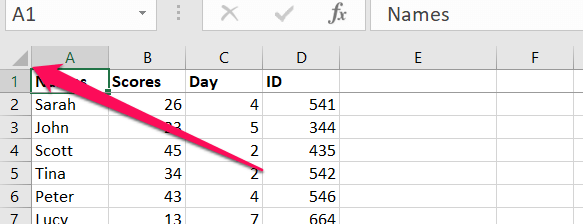
- Ve a la Hogar pestaña y haga clic en el Formato condicional botón desplegable.
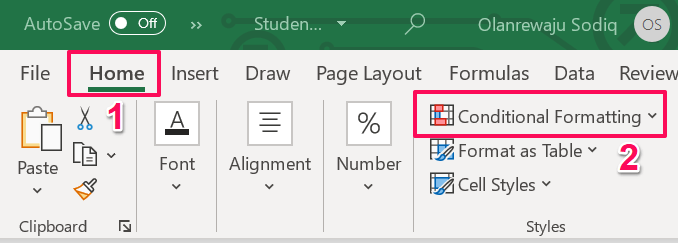
- Mueve tu cursor Resaltar las reglas celulares y seleccionar Valores duplicados.
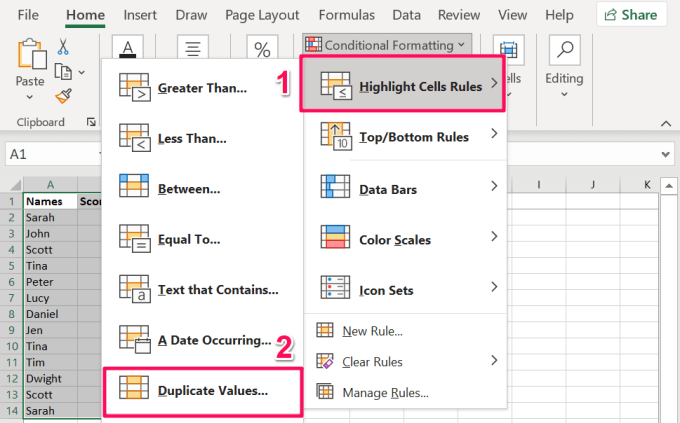
- Asegúrese de que el primer cuadro desplegable lea "Duplicado."También puede seleccionar su color destacado preferido en el segundo menú desplegable.
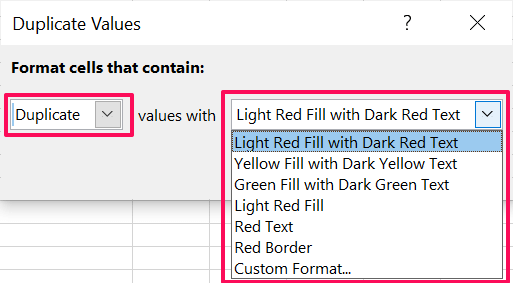
- Seleccionar DE ACUERDO para proceder.
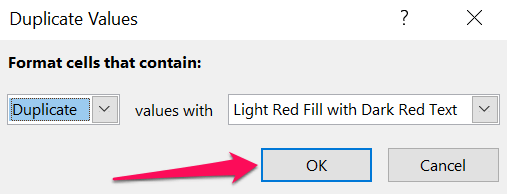
Excel resaltará inmediatamente filas y columnas con valores duplicados.
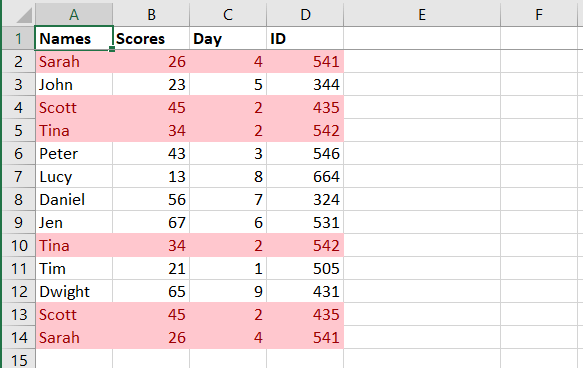
Método 2: combinando filas
Este método es perfecto para encontrar filas con valores duplicados en todas las columnas o celdas. Primero, deberá usar la función "concatenate" de Excel para combinar el contenido de cada fila. Luego, seleccione la columna donde desee los valores combinados almacenados y siga los pasos a continuación. Recomendamos combinar los valores en una columna junto al último valor en la primera fila.
- Escriba o pasta = Concat ( En la celda, seleccione la primera celda en la fila, escriba una columna (:), y seleccione la última celda de la fila. Después, cierre la fórmula con un paréntesis y prensa Ingresar.
En nuestra hoja de trabajo de muestra (ver la imagen a continuación), las celdas primero y la última en la primera fila tienen la referencia A2 y D2, respectivamente. Por lo tanto, la fórmula será esta forma: = Concat (A2: D2).
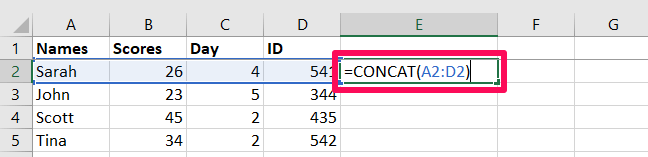
Recuerde, las referencias de la celda variarán según el número de filas y columnas en la tabla.
- Copie la fórmula en la columna hasta llegar a la última fila. Para hacer esto, seleccione la celda con la fórmula, mueva el cursor de su mouse a la esquina inferior izquierda de la celda, mantenga sosteniendo el Mango de relleno ícono (yo.mi. el icono más) y arrástrelo por la columna.
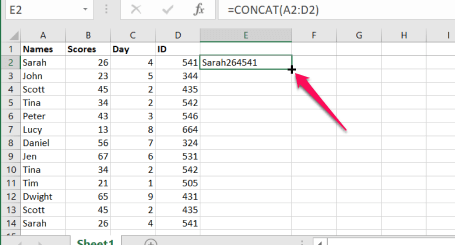
- Seleccione la columna completa. Haga clic en la letra en la parte superior de la columna o haga clic en una celda en la columna y presione Control + Espacio.
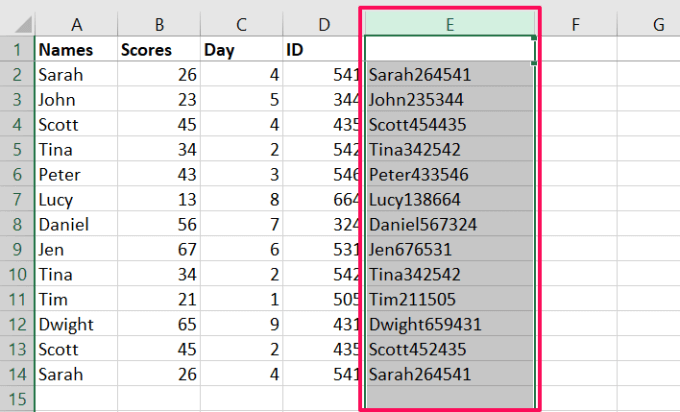
- Ve a la Hogar pestaña y seleccione Formato condicional.
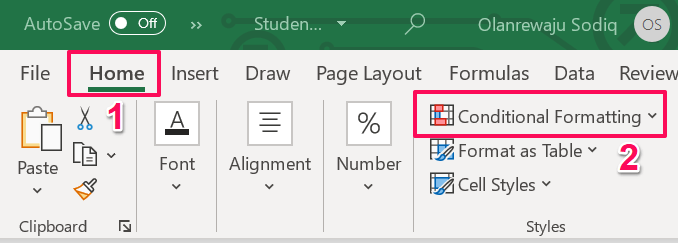
- Pasar el cursor de tu mouse Resaltar las reglas celulares y seleccionar Valores duplicados.
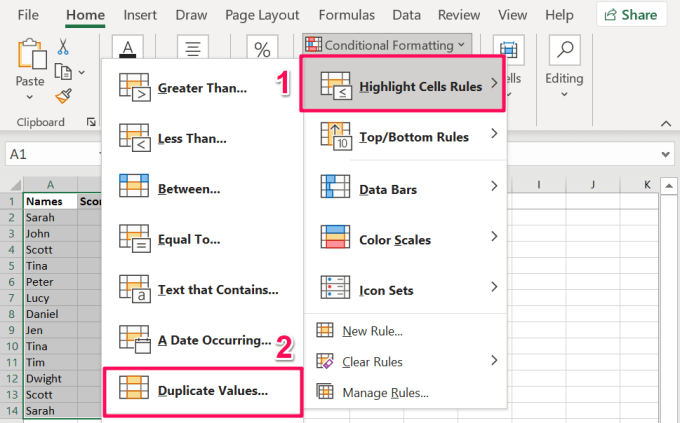
- Seleccionar DE ACUERDO para proceder.
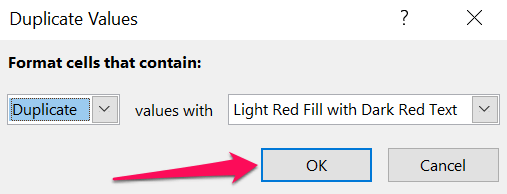
Excel resaltará la columna con valores de duplicados. Eso le indica a las celdas en esa fila particular que tienen valores duplicados como otra fila en la hoja de trabajo.
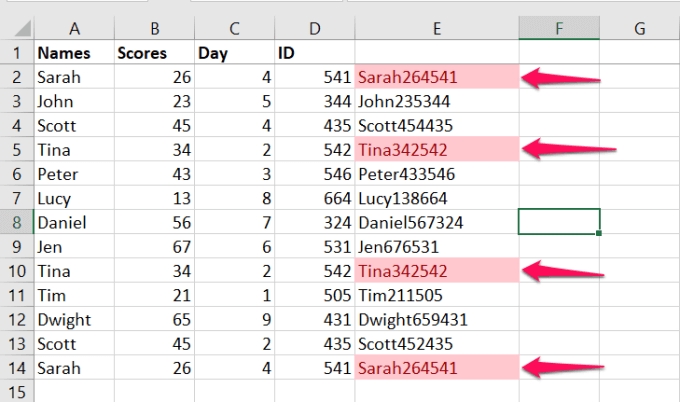
Si observa de cerca la imagen de arriba, notará que la herramienta de formato condicional no se destacó Fila 4 y Fila 13. Ambas filas tienen valores duplicados en el Nombres, Puntuaciones, y IDENTIFICACIÓN columnas, pero valores diferentes en el Día columna.
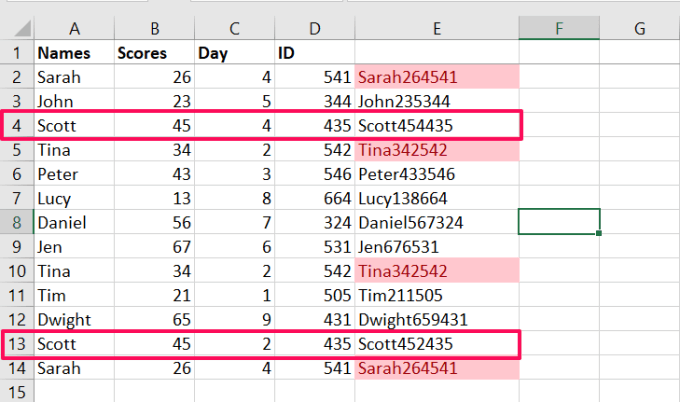
Solo 3 de 4 columnas en ambas filas tienen información duplicada. Eso explica por qué la herramienta de formato condicional no resaltó los valores concatenados o combinados para ambas filas. Ambas filas (fila 4 y fila 13) son únicas porque hay información distintiva en la columna "día".
Cómo eliminar las filas duplicadas en Excel
Has encontrado varias filas que contienen información duplicada en su hoja de trabajo de Excel. Vamos a mostrarle cómo eliminar estas filas duplicadas usando dos herramientas de Excel.
1. Use la herramienta "eliminar duplicados"
Esta herramienta tiene solo un trabajo: para asegurarse de tener datos limpios en su hoja de trabajo de Excel. Logra esto comparando columnas seleccionadas en su hoja de trabajo y eliminando filas con valores duplicados. Aquí le mostramos cómo usar la herramienta:
- Seleccione una celda en la tabla y presione Control + A en su teclado para resaltar la mesa.
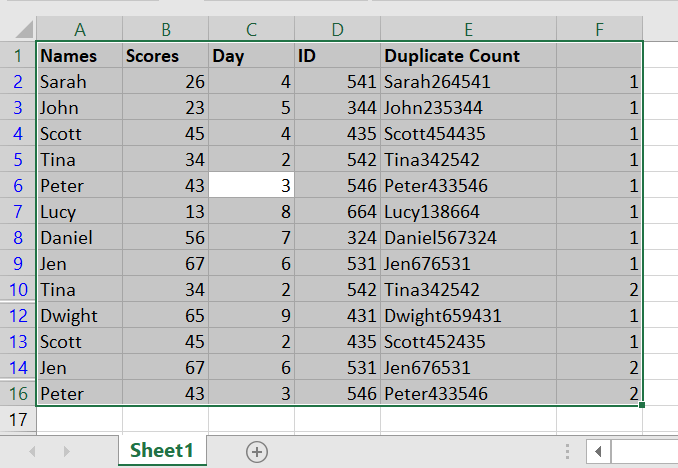
- Ve a la Datos pestaña y haga clic en el Eliminar los duplicados icono en la sección "Herramientas de datos".
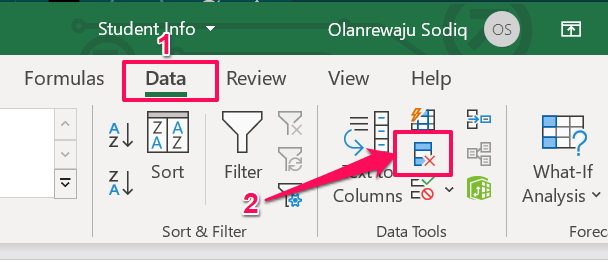
Si su PC tiene una pantalla pequeña o se minimiza la ventana de Excel, haga clic en el Herramientas de datos botón desplegable y seleccionar Eliminar los duplicados.
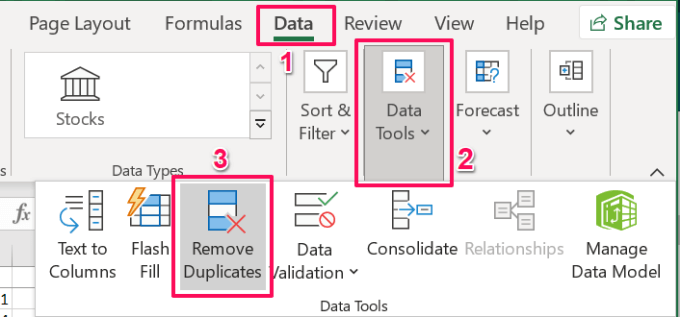
- Revise la sección de columnas y seleccione todas las columnas. Si su tabla tiene un encabezado, marque la casilla que dice "Mis datos tienen encabezados."Eso deseleccionará la fila del encabezado o la primera fila en la hoja. Hacer clic DE ACUERDO para proceder.
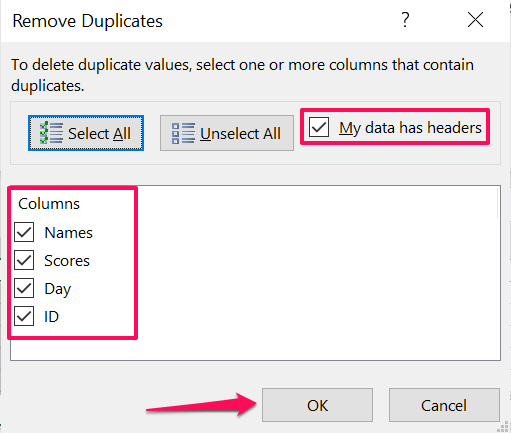
Consejo rapido: Para que la primera fila de una hoja de trabajo de Excel sea un encabezado, vaya al Vista pestaña, seleccione Panes de congelación, y seleccionar Congelar la fila superior.
- Excel mostrará un mensaje que le notificará los valores duplicados totales encontrados y eliminados de la hoja. Hacer clic DE ACUERDO Para volver a la hoja de trabajo.
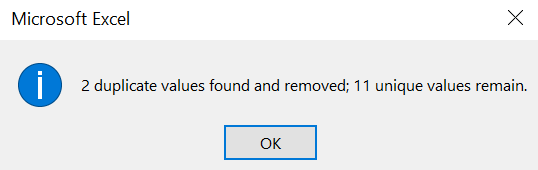
2. Use la herramienta de filtro avanzado
"Filtro avanzado" es otra herramienta brillante que lo ayuda a limpiar sus datos en Excel. La herramienta le permite ver, editar, agrupar y clasificar datos en su hoja de trabajo. Siga los pasos a continuación para aprender cómo usar esta herramienta para eliminar filas duplicadas de su hoja de trabajo de Excel.
- Seleccione cualquier celda en la tabla y presione Control + A para resaltar toda la mesa.
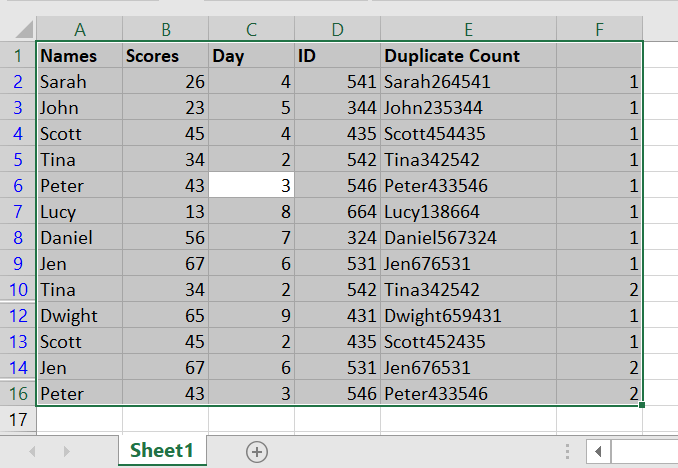
- Ve a la Datos pestaña y seleccione Avanzado En la sección "Sort & Filter".
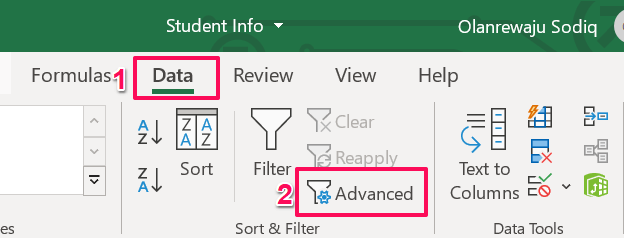
- Comprobar el Solo registros únicos caja y haga clic DE ACUERDO.
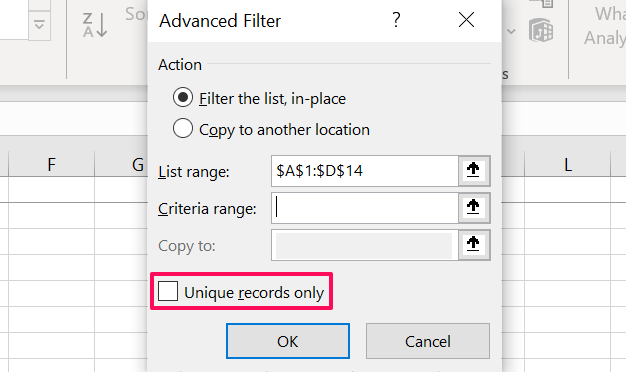
Si la tabla o la hoja de trabajo contiene múltiples filas con información o valores similares, Excel eliminará todo menos la primera ocurrencia de los duplicados.
Nota: La herramienta de filtro avanzado trata automáticamente la primera fila como un encabezado. Esto significa que la herramienta no eliminará la primera fila, incluso si contiene información duplicada. Por ejemplo, en la tabla a continuación, ejecutar la característica de "solo registros únicos" de la herramienta de filtro avanzado no eliminó la primera y las últimas filas, aunque ambos tienen valores duplicados en todas las columnas.
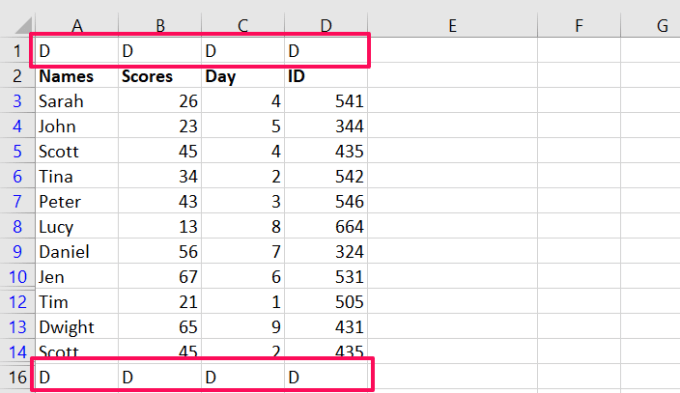
Entonces, si su hoja de trabajo o mesa de Excel tiene un encabezado, es mejor usar la herramienta "Eliminar duplicados" para eliminar filas duplicadas.
Consejo rapido: Eliminó filas o valores duplicados por accidente? Prensa Control + Z Para revertir el cambio y recuperar los datos duplicados.
Eliminar duplicados en Excel: limitaciones
Debemos mencionar que no puede eliminar filas o valores duplicados de una hoja de trabajo que contiene datos descritos o agrupados. Entonces, si agrupó las filas y columnas en su hoja de trabajo de Excel, tal vez en totales y subtotales, tendrá que desagrupar los datos antes de poder verificar los duplicados. Consulte esta documentación oficial de Microsoft para obtener más información sobre cómo eliminar los duplicados en Excel y filtrar valores únicos.
- « Cómo corregir un BSOD IRQL_NOT_LEST_OR_ECHAL
- Tarjeta gráfica no detectada? 10 correcciones para probar »

